슬림웨어 유틸리티란 무엇입니까?
게시 됨: 2022-12-24
데스크탑 시스템은 사람들의 삶에서 피할 수 없는 부분이 되었습니다. 업무용이든 개인용이든 시스템이나 노트북을 사용하는 것은 일상적인 일입니다. 시스템은 브라우징 활동에도 많이 사용됩니다. 장치에서 사용자의 활동을 보호하기 위해 온라인에서 사용할 수 있는 많은 소프트웨어 프로그램이 있지만 여전히 손상될 수 있습니다. 여기에서 시스템 최적화 프로그램이 시작됩니다. 인터넷을 검색하는 동안 개인 정보를 보호하는 데 도움이 됩니다. 이러한 시스템 최적화 프로그램 중 하나는 Slimware Utilities입니다. 이전에 이름을 들어 본 적이 없다면 올바른 장소에 도착한 것입니다. 오늘 가이드에서는 Slimware Utilities 드라이버 업데이트 및 관련 항목을 자세히 살펴보겠습니다. 따라서 지금 바로 시작하여 Slimware 드라이버 업데이트에 대해 더 잘 알아보십시오.

내용물
- 슬림웨어 유틸리티란 무엇입니까?
- 슬림웨어 드라이버 업데이트란 무엇인가요?
- Slimware 드라이버 업데이트 제거를 수행할 수 있습니까?
- Windows 10에서 Slimware 드라이버 업데이트를 제거하는 방법
- 1단계: 백그라운드 프로세스 닫기
- 2단계: 맬웨어 방지 도구 사용
- 3단계: 클린 부팅 수행
- 드라이버 업데이트가 필요한 이유는 무엇입니까?
- 내 PC에서 Slimware 유틸리티를 제거하는 방법
슬림웨어 유틸리티란 무엇입니까?
Slimware는 Windows 시스템용 SlimWare Utilities 의 시스템 최적화 프로그램입니다. 유틸리티 그룹의 맬웨어 탐지 이름입니다. Slimware Utilities는 사용 가능한 다른 사이트 중에서 57 위를 차지했습니다. 미국 에 기반을 둔 소프트웨어 회사입니다. 이 회사는 개인용 컴퓨터를 청소, 업데이트, 수리 및 최적화하는 데 도움이 되는 다운로드 가능한 소프트웨어 및 서비스를 제공합니다.
슬림웨어 드라이버 업데이트란 무엇인가요?
- Slimware Driver Update는 잠재적으로 원치 않는 프로그램(PUP) 및 블로트웨어로 분류되는 Slimware Utilities의 소프트웨어 프로그램입니다.
- 드라이버는 무료 로 다운로드할 수 있으며 시스템 문제 를 해결하고 드라이버 업데이트 를 설치하는 데 도움이 될 수 있습니다.
- 또한 시스템을 최신 상태로 유지하여 시스템 성능 을 향상시키는 데 도움이 됩니다.
- 사용 가능한 최신 버전 에서 실행 중인지 확인하여 시스템을 안전하게 유지합니다.
- 이와 함께 Slimware Driver Update는 사용자의 필요와 선호도에 따라 프로그램을 조정하는 데 도움이 되는 다양한 사용자 지정 도구 를 제공합니다.
- 또한 시스템 데이터에 쉽게 액세스할 수 있도록 도와주는 자동 백업 및 복원 기능도 함께 제공됩니다.
- 소프트웨어를 설치할 때 레지스트리 경고 수정, 드라이버 업데이트 및 기타 장치 문제 해결과 같은 작업을 수행하도록 사용자에게 묻는 경고 및 잘못된 알림을 트리거합니다.
- 그것은 최고의 컴퓨터 보안 도구 중 하나입니다.
Slimware 드라이버 업데이트 제거를 수행할 수 있습니까?
예 , 컴퓨터에서 Slimware Driver Update를 제거할 수 있습니다. 장치의 제어판 섹션에서 수행하는 것은 매우 쉽습니다.
Windows 10에서 Slimware 드라이버 업데이트를 제거하는 방법
PUP 소프트웨어는 인터넷의 응용 프로그램이나 프로그램과 함께 무의식적으로 설치될 수 있습니다. Slimware Utilities Driver Update와 같은 소프트웨어는 자동으로 시작되어 장치의 백그라운드에서 실행됩니다. 인터넷 브라우징 경험을 방해할 수 있습니다. 이 소프트웨어를 제거하는 데 도움이 되는 단계를 살펴보겠습니다.
1. Windows 키 를 누르고 제어판 을 입력한 다음 열기 를 클릭합니다.
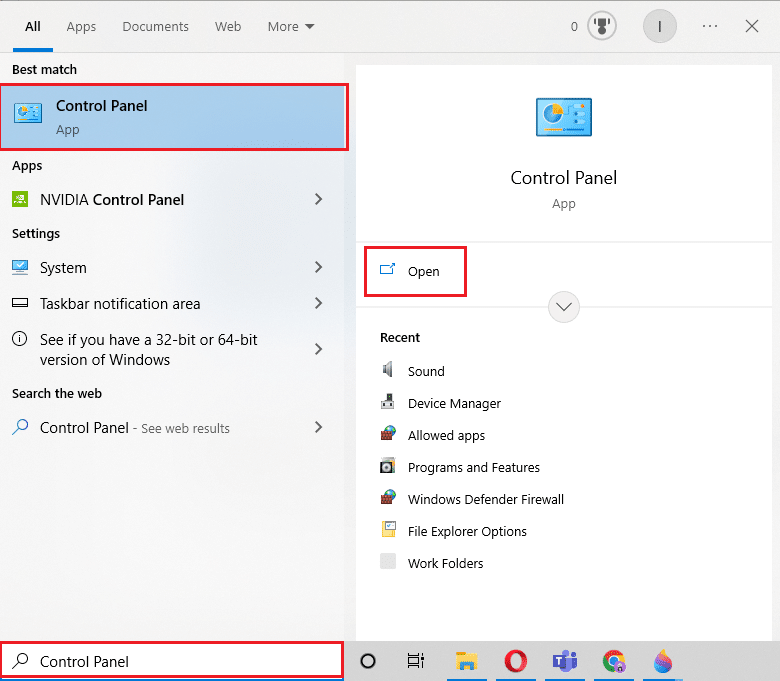
2. 프로그램에서 프로그램 제거 옵션을 클릭합니다.
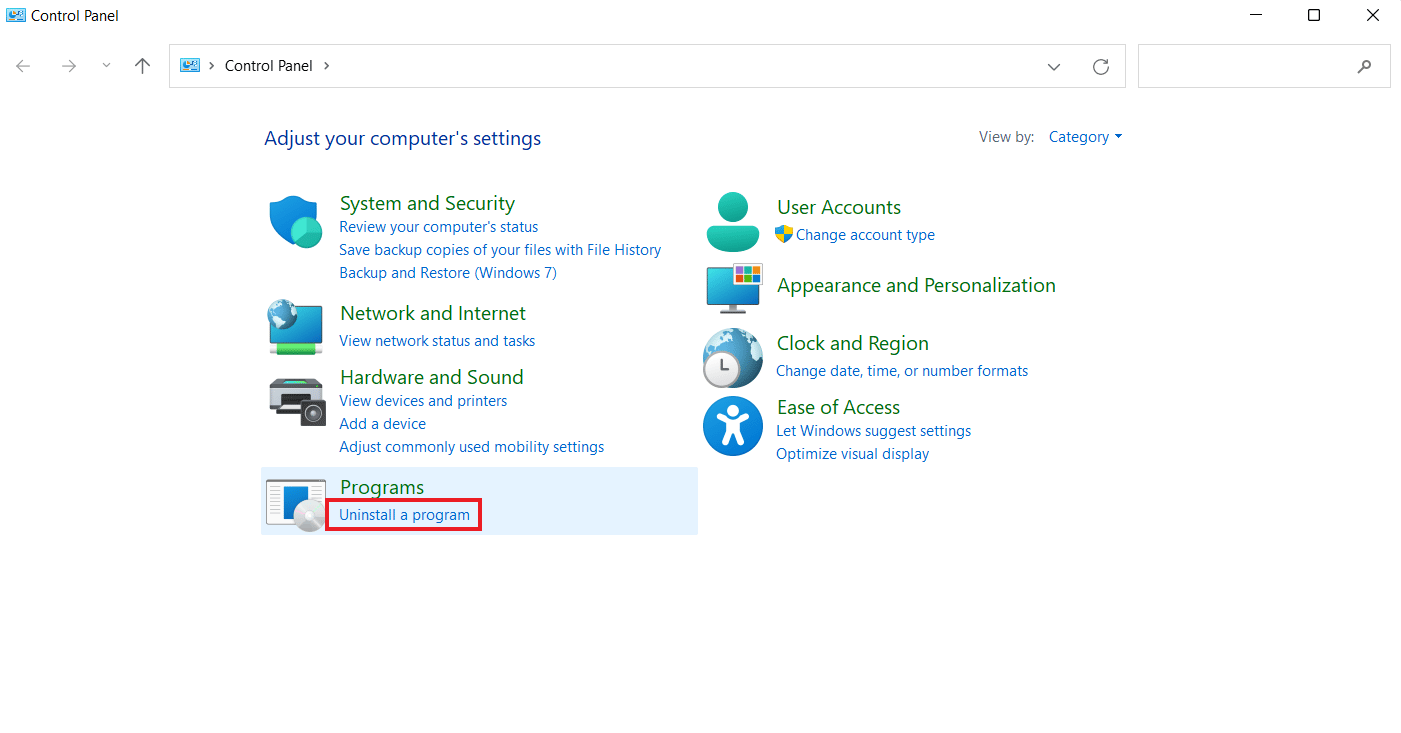
3. 이제 Slimware 프로그램 을 찾아 선택하고 제거 버튼을 클릭합니다.
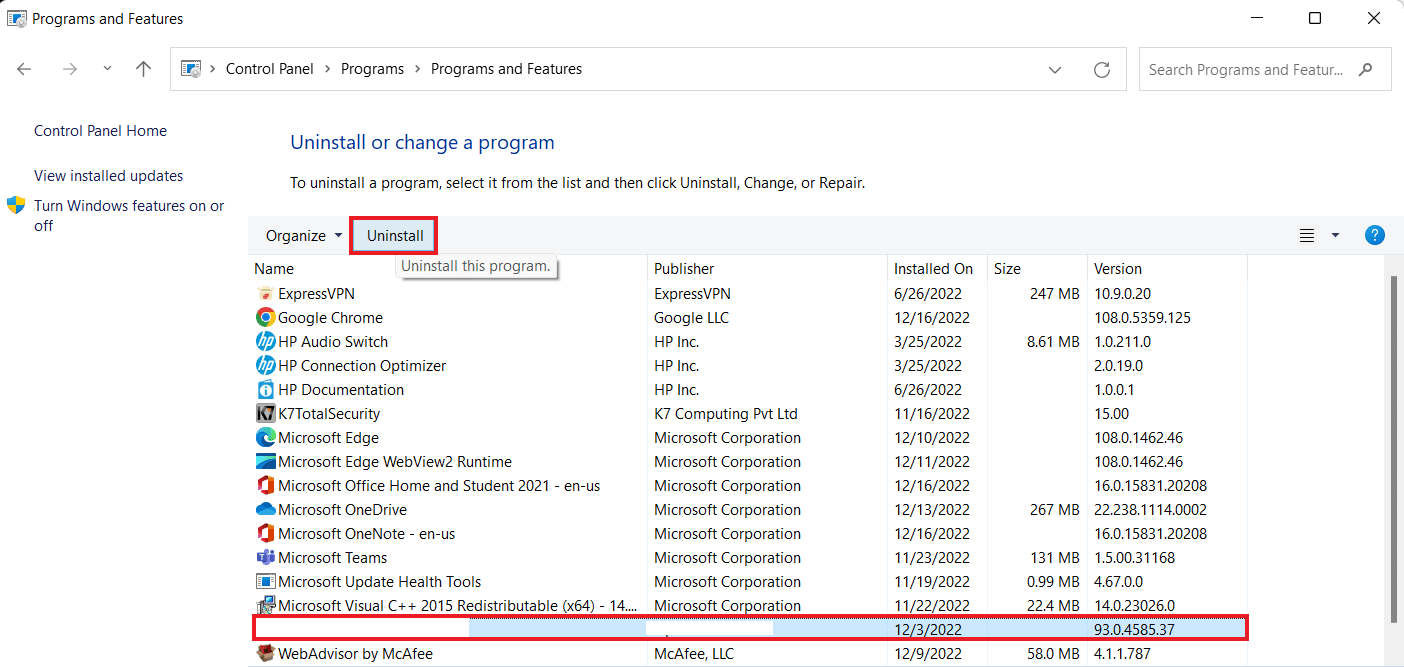
4. 화면의 지시에 따라 나머지 프로세스를 확인합니다.
프로그램이 제거되면 제거 프로세스가 성공적으로 수행되도록 아래 단계를 따르십시오.
1단계: 백그라운드 프로세스 닫기
Slimware Utilities의 드라이버 업데이트는 백그라운드에서 자동으로 실행되는 것으로 알려져 있습니다. 따라서 PC에서 모든 백그라운드 프로세스를 종료해야 합니다. 이렇게 하려면 Windows 10에서 백그라운드 앱을 비활성화하는 방법에 대한 가이드의 도움을 받을 수 있습니다.
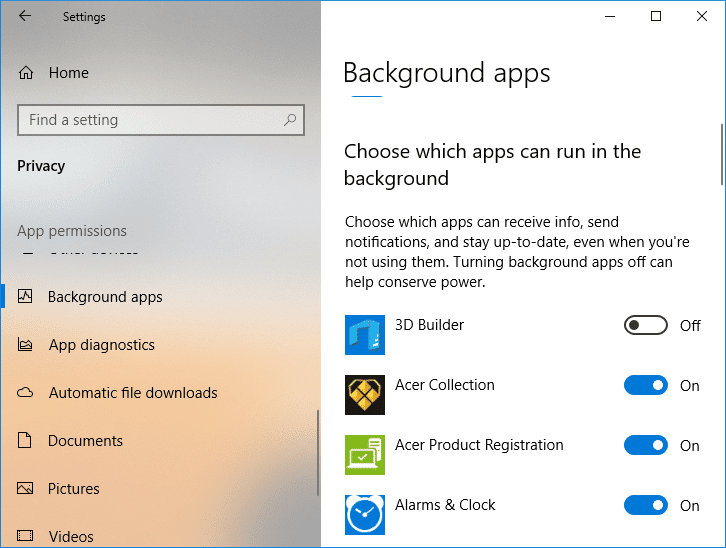
또한 읽기: Windows 10에서 업데이트되지 않는 Malwarebytes 수정
2단계: 맬웨어 방지 도구 사용
다음 단계는 시스템에 해를 끼칠 수 있는 맬웨어, 애드웨어, 스파이웨어 또는 PUP가 없는지 확인하는 것입니다. 이를 위해 Malwarebytes와 같은 맬웨어 방지 도구를 사용하고 의심스러운 항목이 있는지 시스템을 검사할 수 있습니다. 이 단계는 Slimware Driver Update를 제거하는 데 도움이 됩니다. Malwarebytes Anti-Malware를 사용하여 맬웨어를 제거하고 시스템 파일 및 프로그램을 검사하는 방법에 대한 가이드를 확인하십시오.

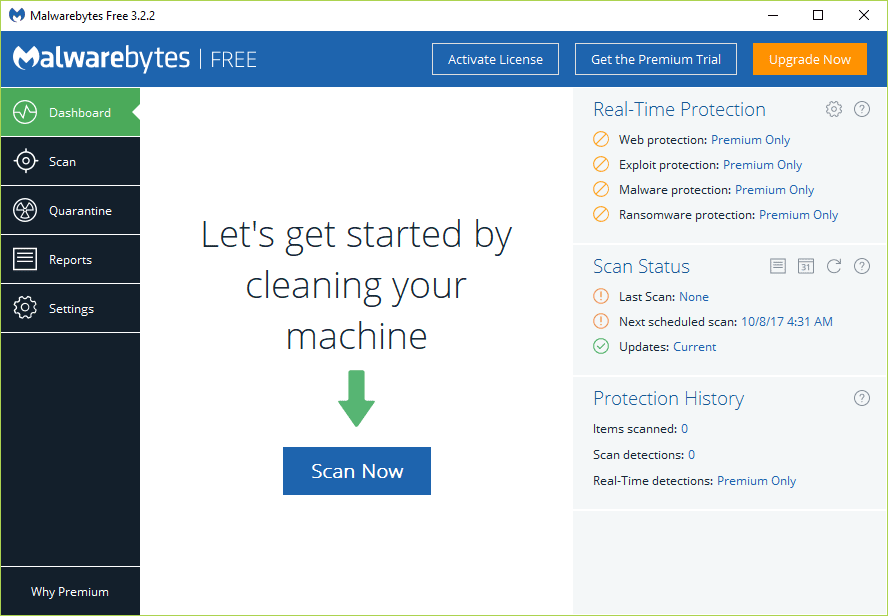
3단계: 클린 부팅 수행
Slimware Driver Update 제거가 완료되었는지 확인하는 마지막 단계는 시스템을 클린 부팅하는 것입니다. 대부분의 타사 서비스 및 프로그램은 PC를 다시 시작한 후 다시 시작됩니다. 그러나 시스템을 클린 부팅하면 성능 저하 없이 이를 방지할 수 있습니다. 정보 가이드를 사용하여 Windows 10에서 클린 부팅을 수행할 수 있습니다.
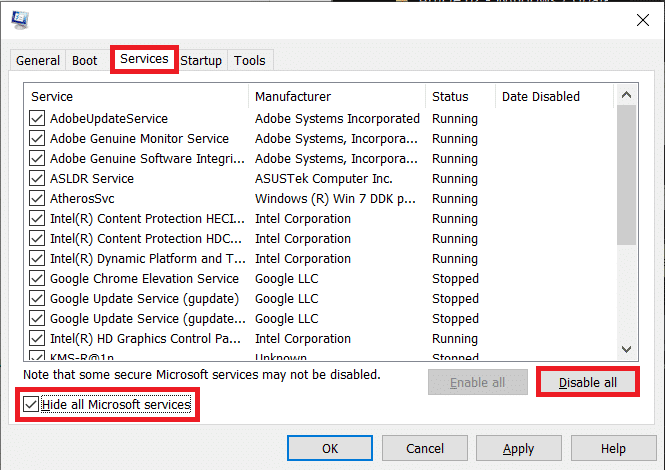
드라이버 업데이트가 필요한 이유는 무엇입니까?
- 이제 Slimware 드라이버 업데이트가 무엇인지 알고 있으므로 드라이버 업데이트가 시스템의 필수 부분 임을 알아야 합니다.
- 드라이버가 오래되었거나 누락된 경우 성능 저하, 시스템 충돌, 기능 부족 등 PC에 여러 가지 문제가 발생할 수 있습니다.
- 컴퓨터를 최상의 성능 으로 실행하고 문제를 해결 하려면 드라이버 업데이트가 중요합니다.
- 타사 응용 프로그램 을 사용하여 드라이버를 최신 상태로 유지할 수도 있습니다.
- 오래된 드라이버를 자동으로 감지하고 다운로드, 설치 및 업데이트하는 데 도움이 됩니다.
- 또한 공식 업데이트 를 기다리고 드라이버를 수동으로 업데이트할 수 있습니다.
- 제조업체의 웹사이트 를 방문하여 가능한 업데이트를 찾아볼 수 있습니다.
- 이렇게 하려면 하드웨어 모델, 그래픽 카드 및 사운드 카드 모델을 알고 있어야 합니다.
- 인터넷에 연결되어 있지 않은 경우 CD 또는 플로피 디스크 를 사용하여 드라이버를 업데이트할 수 있습니다.
- 드라이버를 업데이트하면 추가 시스템 문제를 방지할 수 있습니다.
가이드를 자세히 살펴보면 Windows 10에서 장치 드라이버를 업데이트하는 방법에 대해 알아볼 수도 있습니다.
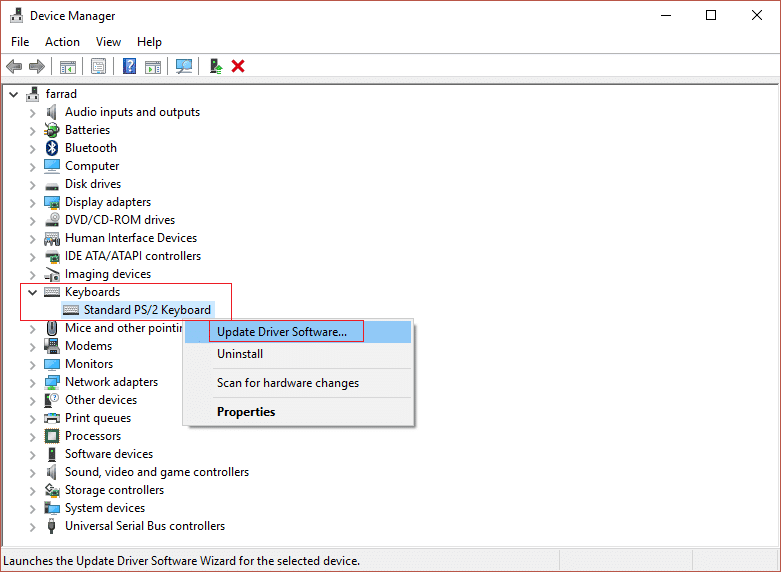
또한 읽기: Windows에서 장치의 드라이버를 찾았지만 오류가 발생했습니다.
내 PC에서 Slimware 유틸리티를 제거하는 방법
Slimware Utilities 제거는 PC의 제어판 섹션을 통해 가능합니다. 자세히 알고 싶다면 아래 단계를 살펴보십시오.
1. Windows + I 키를 동시에 눌러 설정 을 엽니다.
2. 이제 설정 의 앱 섹션으로 이동합니다.
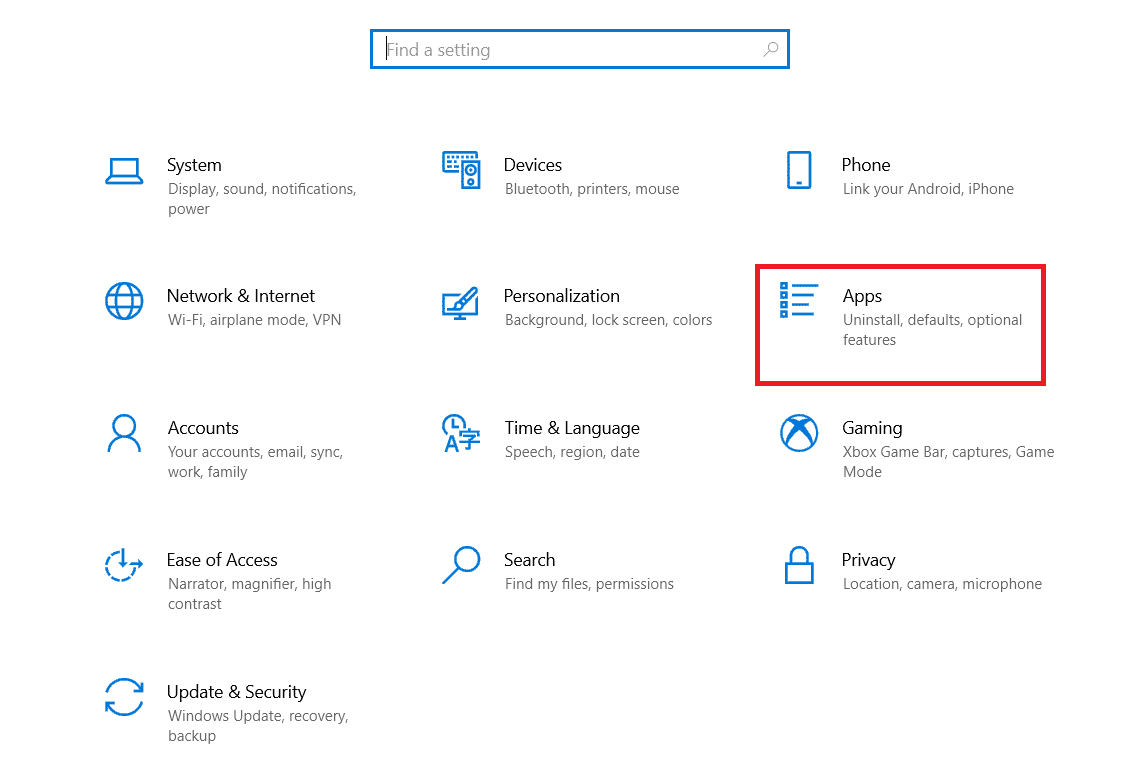
3. 그런 다음 왼쪽 패널에서 앱 및 기능 을 실행하고 Slimware 프로그램을 선택합니다.
4. 이제 제거 를 선택하고 화면의 지시 에 따라 프로세스를 완료합니다.
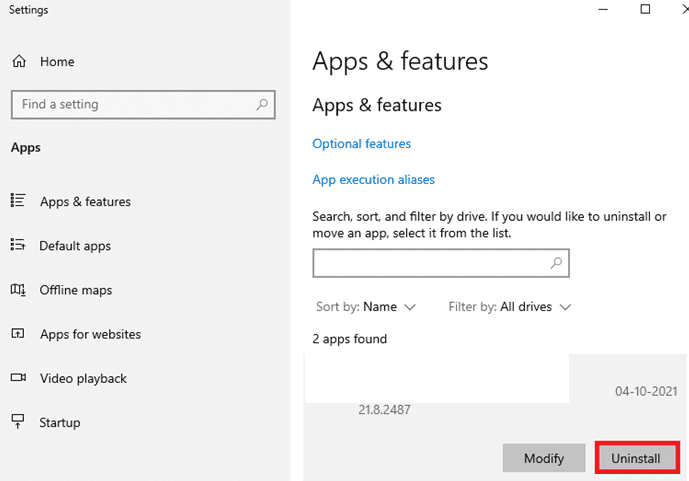
5. Slimware를 제거한 후 타사 응용 프로그램 을 사용하여 레지스트리 를 정리하고 문제가 지속되는지 검사하십시오.
6. 마지막으로 장치의 Slimware가 변경한 경우 브라우저 설정 을 복원하십시오.
이 단계는 장치에서 Slimware를 성공적으로 제거하는 데 도움이 됩니다.
자주 묻는 질문(FAQ)
Q1. Slimware에 의한 드라이버 업데이트는 맬웨어입니까?
답. DriverUpdate는 잠재적으로 원치 않는 프로그램 (PUP) 에 대한 Malwarebytes의 검색 이름입니다. 이 소프트웨어는 Slimware Utilities 제품군 에 속합니다.
Q2. Slimware는 Microsoft의 제품입니까?
답. 아니요 , Slimware는 Microsoft 제품이 아닙니다.
Q3. Slimware를 제거할 수 있습니까?
답. 예 , Slimware를 제거할 수 있습니다.
Q4. 드라이버 업데이트는 안전한가요?
답. 예 , 드라이버 업데이트는 완전히 안전합니다. 드라이버를 업데이트하면 시스템 성능을 최대화하는 데 도움이 됩니다.
Q5. 내 장치가 맬웨어에 감염되었는지 어떻게 알 수 있습니까?
답. 기기가 자동으로 다시 시작되고, 무작위 오류 메시지가 표시되고, 파일에 액세스할 수 없고, 기기가 평소보다 더 뜨거워지면 기기의 맬웨어 감염을 확인할 수 있습니다.
추천:
- 14 최고의 아이폰용 무료 비디오 다운로더
- 게임 중 정상적인 CPU 온도는 무엇입니까?
- EASM 확장 뷰어란?
- WiFi는 작동하지만 Windows 10에서 이더넷이 아닌 경우 어떻게 해야 합니까?
Slimware Utilities 에 대한 정보 문서가 드라이버 업데이트, 제거 및 중요도에 대해 잘 안내하였기를 바랍니다. 다른 주제와 관련하여 생각, 제안 또는 질문이 있는 경우 알려주십시오.
